Cum să omiteți celulele goale în timp ce creați o diagramă în Excel?
Dacă există câteva celule goale într-o listă, diagrama relativă a listei va fi afișată ca mai jos captură de ecran, ceea ce nu este plăcut pentru ochi. În acest articol, voi vorbi despre cum să omiteți celulele goale în timp ce creați o diagramă în Excel.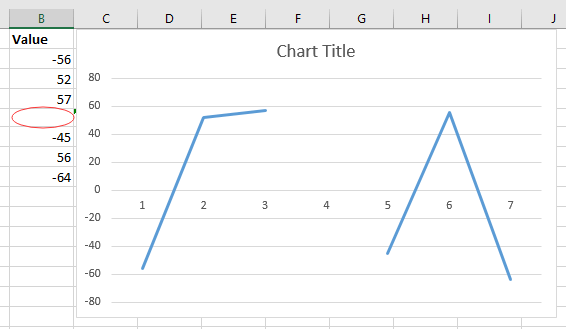
Afișați spațiile goale ca zero în grafic
Omiteți spațiile goale din grafic
 Afișați spațiile goale ca zero în grafic
Afișați spațiile goale ca zero în grafic
Pentru a afișa celule goale ca zerouri în diagramă, trebuie doar să bifați o opțiune după crearea diagramei.
1. După crearea diagramei după valori, faceți clic dreapta pe diagramă și faceți clic pe Selectați date formează meniul contextual pop-up. Vedeți captura de ecran: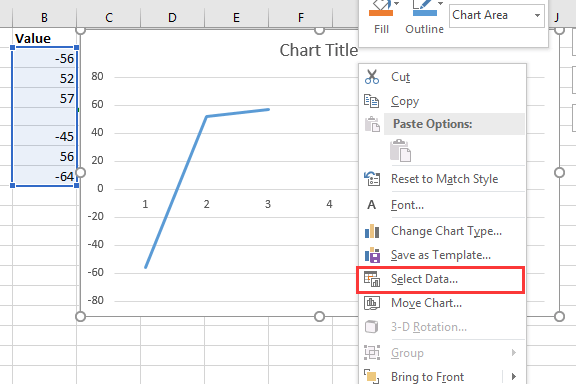
2. Apoi în Selectați Sursa de date dialog, faceți clic pe Celule ascunse și goale, și în Setări celule ascunse și goale dialog, verificați Zero opțiune. Vedeți captura de ecran:
3. clic OK > OK pentru a închide dialoguri, iar celulele goale au fost afișate ca zerouri. Vedeți captura de ecran: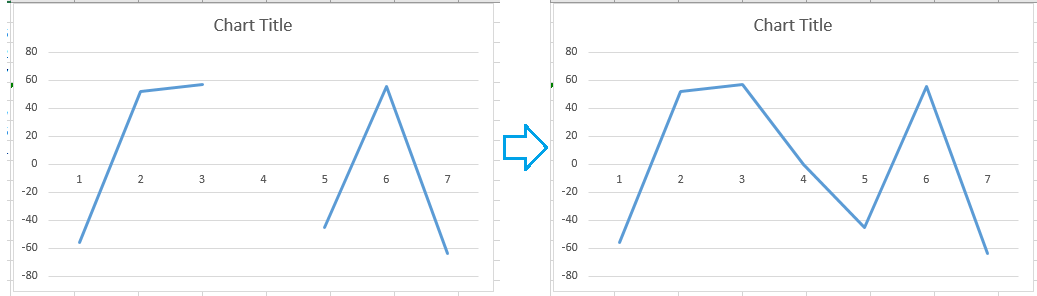
 Omiteți spațiile goale din grafic
Omiteți spațiile goale din grafic
Pentru a omite golurile direct într-o diagramă, aveți nevoie de o formulă înainte de a crea diagrama.
1. Selectați o celulă goală lângă valorile pe care doriți să le creați graficul și tastați această formulă = IF (ISBLANK (B2), # N / A, B2), B2 este celula pe care o utilizați și trageți mânerul de umplere automată în jos la celulele de care aveți nevoie pentru a aplica această formulă. Vedeți captura de ecran:
2. Apoi păstrați celulele formulei selectate, faceți clic pe Insera și introduceți o diagramă după cum aveți nevoie în Grafice grup. Vedeți captura de ecran:
Apoi, celulele goale au fost ignorate în grafic.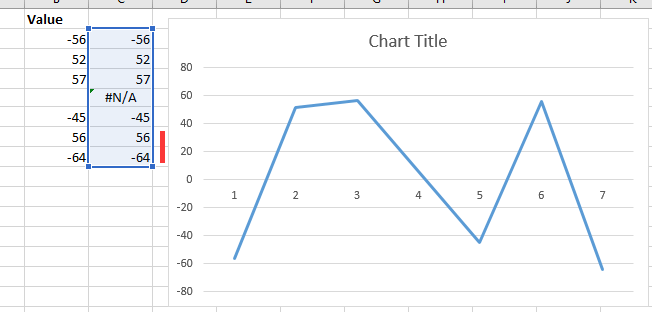
|
Sfat: Dacă utilizați de obicei diagrame complexe în Excel, ceea ce va fi supărător pe măsură ce le creați foarte mult timp, aici cu Text automat instrument de Kutools pentru Excel, trebuie doar să creați diagrame pentru prima dată, apoi să adăugați diagrame în panoul Text automat, apoi le puteți reutiliza oriunde, oricând, ceea ce trebuie doar să faceți este să modificați referințele pentru a se potrivi cu nevoia dvs. reală. Faceți clic pentru descărcare gratuită acum. |
Cele mai bune instrumente de productivitate de birou
Îmbunătățiți-vă abilitățile Excel cu Kutools pentru Excel și experimentați eficiența ca niciodată. Kutools pentru Excel oferă peste 300 de funcții avansate pentru a crește productivitatea și a economisi timp. Faceți clic aici pentru a obține funcția de care aveți cea mai mare nevoie...

Fila Office aduce interfața cu file în Office și vă face munca mult mai ușoară
- Activați editarea și citirea cu file în Word, Excel, PowerPoint, Publisher, Access, Visio și Project.
- Deschideți și creați mai multe documente în filele noi ale aceleiași ferestre, mai degrabă decât în ferestrele noi.
- Vă crește productivitatea cu 50% și reduce sute de clicuri de mouse pentru dvs. în fiecare zi!

